5.5. Авторизация
Если в Приложении, в настройках правильно указан регион, то становится возможным выполнить авторизацию пользователя. Неавторизованные пользователи имеют следующие ограничения:
они не могут ставить точки, контуры пожаров и фото;
они не видят обнаруженные пожары, переданные другими пользователями приложения;
в информации о пожаре им не показывается вкладка «Реагирование»;
они не видят авиамаршруты.
Для авторизации в основной системе необходимо выполнить вход с учетной записью, имеющей необходимые права (вход в систему можно выполнить только при наличии доступа к Интернету). Для этого нужно открыть настройки Приложения, перейти в раздел «Учетная запись» (рис. 6) и нажать кнопку «Войти».
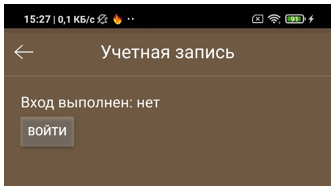
Рис.6. Настройка учетной записи.
Появится окно входа в систему (рис. 7), в котором нужно ввести имя пользователя и пароль. В зависимости от выбранного региона, внешний вид окна входа в систему может отличаться.
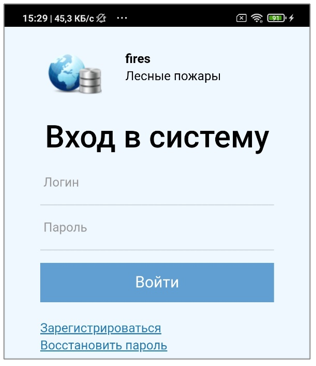
Рис.7. Окно входа в систему.
В случае успешного входа в разделе настроек «Учетная запись» появится информация об авторизованном пользователе, и кнопка «Выйти», позволяющая завершить авторизованную сессию пользователя (рис. 8).
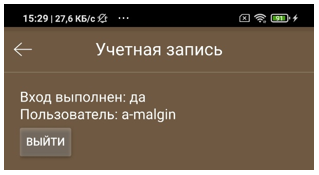
Рис.8. Настройки учетной записи.
Внимание
В случае успешного входа Приложение автоматически начнет передавать данные о местоположении в основную систему, а пользователю станет доступен расширенный функционал. Если этого не произошло, то для учетной записи отсутствуют необходимые права. В этом случае обратитесь к разработчику Приложения. При отсутствии интернета в полете, все данные будут отправлены при первом подключении Приложения к интернету (в зоне действия сотовой сети).